Python3,区区5行代码,让黑白老照片变成华丽的彩色照,被吸粉了。
【摘要】 网友:我这就把爷爷奶奶的老照片恢复一些色彩。
1、引言
小云:鱼哥,走啊,出去撸串啊。
小鱼:今天可不行,
小云:啥情况,串都不撸了,换口味了?
小鱼:我好啥口,你还不清楚?
小云:那咋的了,没你撸串也没意思啊。
小鱼:那你等会吧, 我这在忙着呢?
小云:忙啥啊,要不要我来帮忙。
小鱼:也行,一个妹子给我发了几张照片,希望能变成彩色的。
小云:这还不简单,直接去照相馆整一下不就得了。
小鱼:人家不想去,所以才找的我。
小云:那你就直接用PS,搞一下不就完事了。
小鱼:说得简单,你来?
小云:不会…
小鱼:就知道你不会,但是,我会。

2、代码实战
2.1 介绍
起源于我这在github闲逛时,发现一个非常奈斯的开源项目DeOldify,
小云:难道这就是你所说的旧照片修复的方法?
小鱼:没错。
DeOldify这个项目,就是旧照片修复,在github还是非常的火爆的。
这里就不详细介绍了,
更详细的内容,可以去github自己阅读代码
接下来,我们就示例展示一番。
2.2 示例
代码示例
# -*- coding:utf-8 -*-
# @Time : 2022-07-17
# @Author : carl_DJ
import requests
r = requests.post(
"https://api.deepai.org/api/colorizer",
#访问本地的图片
files={
'image': open('./叶问和李小龙.jpg','rb')
},
headers={'api-key': '输入自己的key'}
)
print(f'修复照片:{r.json()}')
这段代码,没有任何难度,就不解析了。
运行结果

运行结果,会给出url地址,
提供的url地址在浏览器打开,就可以看到修复后的照片了。
修复后的照片,可以自己下载保存到本地修复照片对比
- 图片一组

- 图片二组
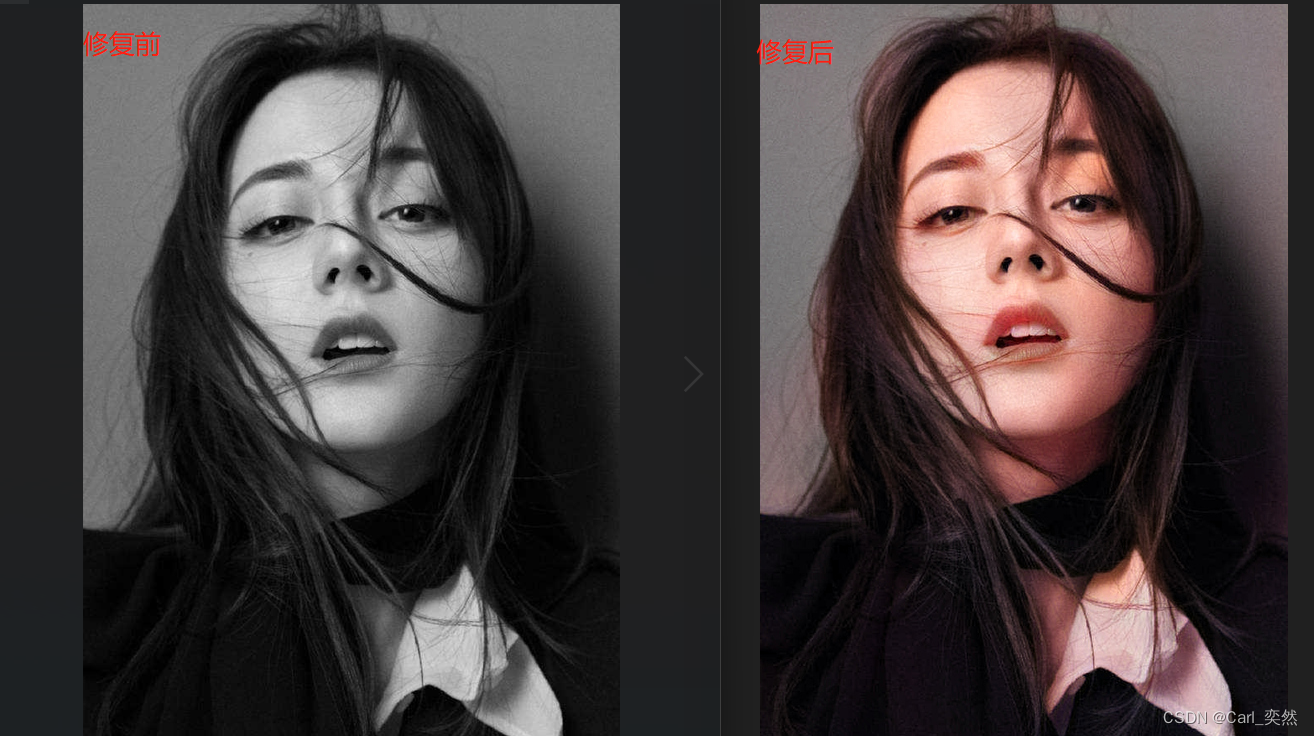
3、总结
今天的分享就到这里了。
看到这里,是不是也有试一试的冲动了呢?
学会了这个技能,
即使不会PS,
自己也能修复老照片了。
我是小鱼:
- CSDN 博客专家;
- 阿里云 专家博主;
- 51CTO 博客专家;
- 51认证讲师;
- 金牌面试官&面试培训师;
关注我,带你学习更多更有趣的Python知识。
【版权声明】本文为华为云社区用户原创内容,转载时必须标注文章的来源(华为云社区)、文章链接、文章作者等基本信息, 否则作者和本社区有权追究责任。如果您发现本社区中有涉嫌抄袭的内容,欢迎发送邮件进行举报,并提供相关证据,一经查实,本社区将立刻删除涉嫌侵权内容,举报邮箱:
cloudbbs@huaweicloud.com
- 点赞
- 收藏
- 关注作者


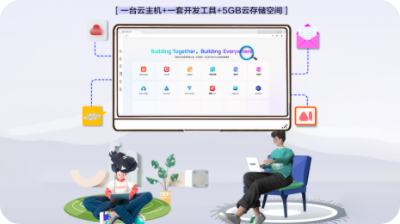
评论(0)